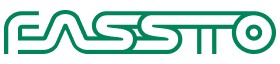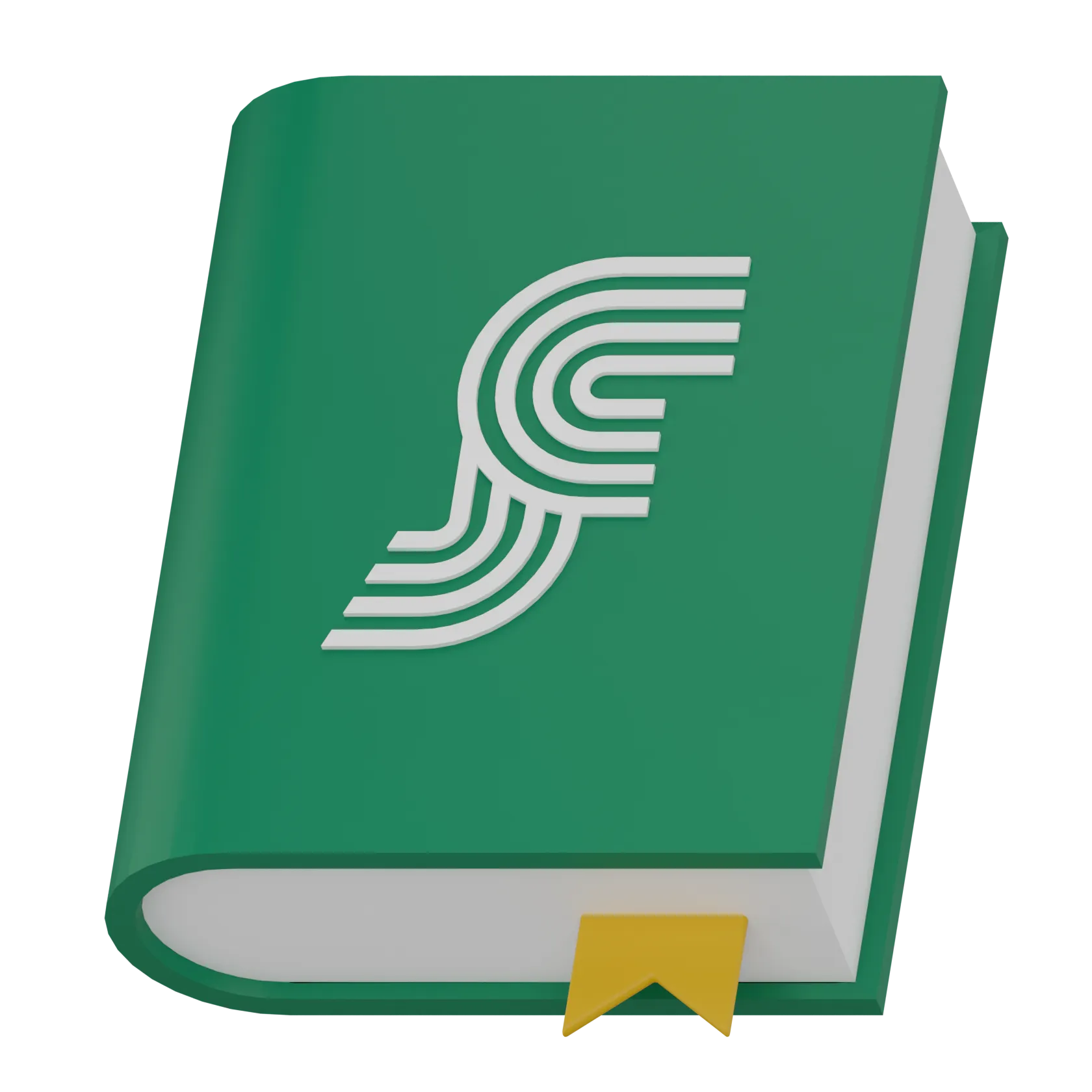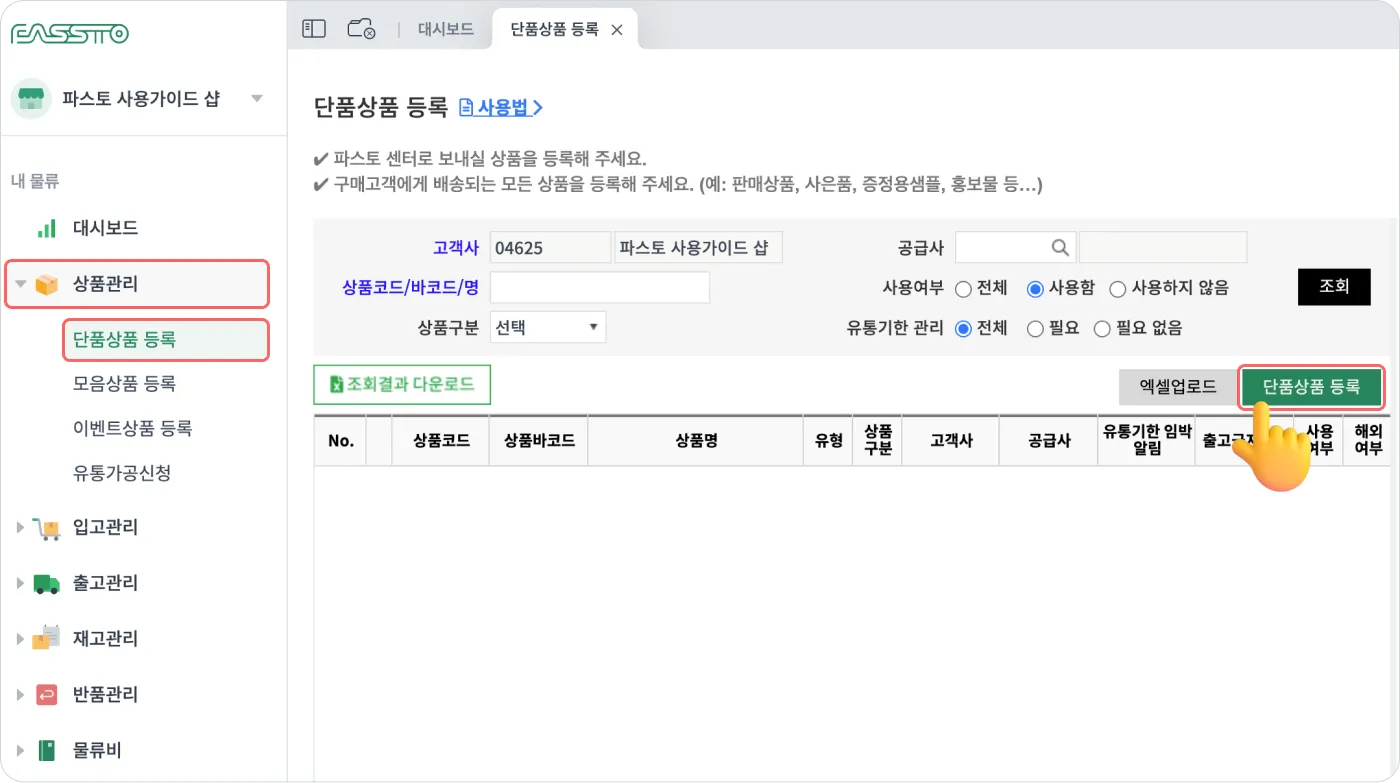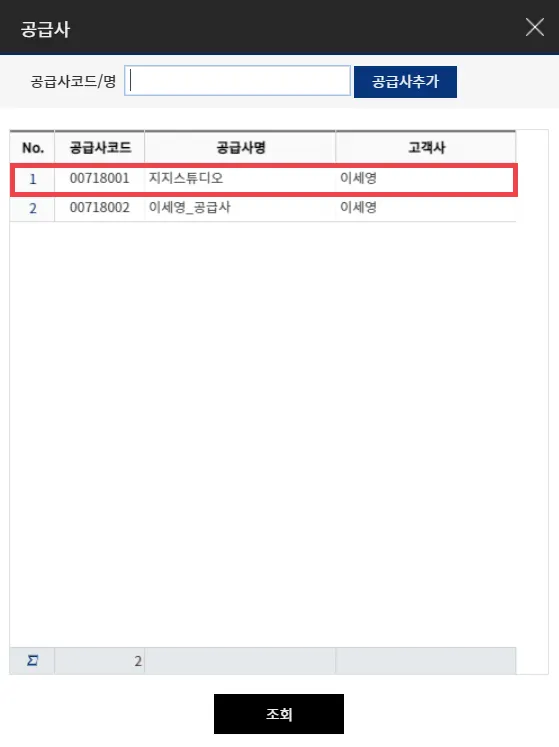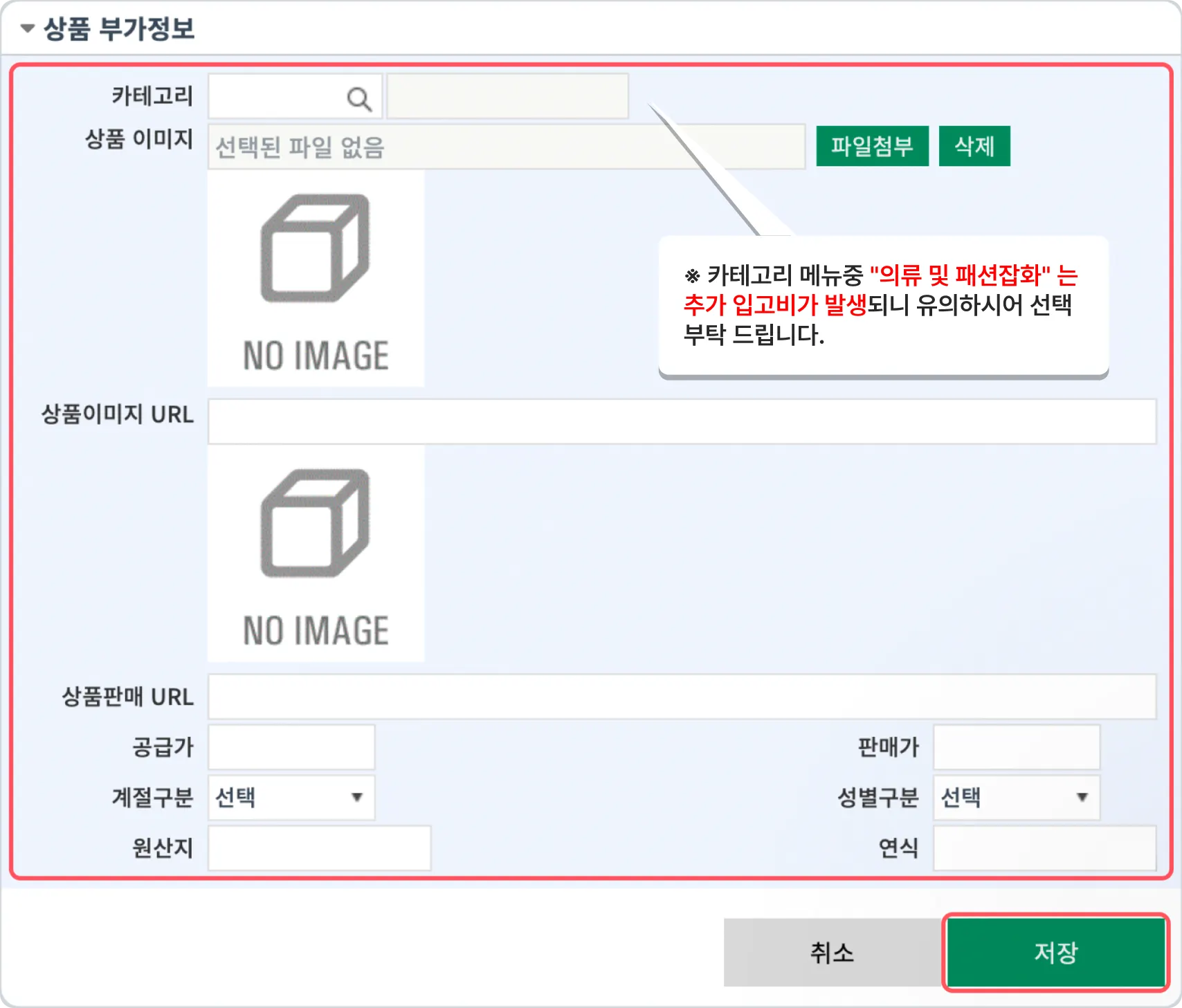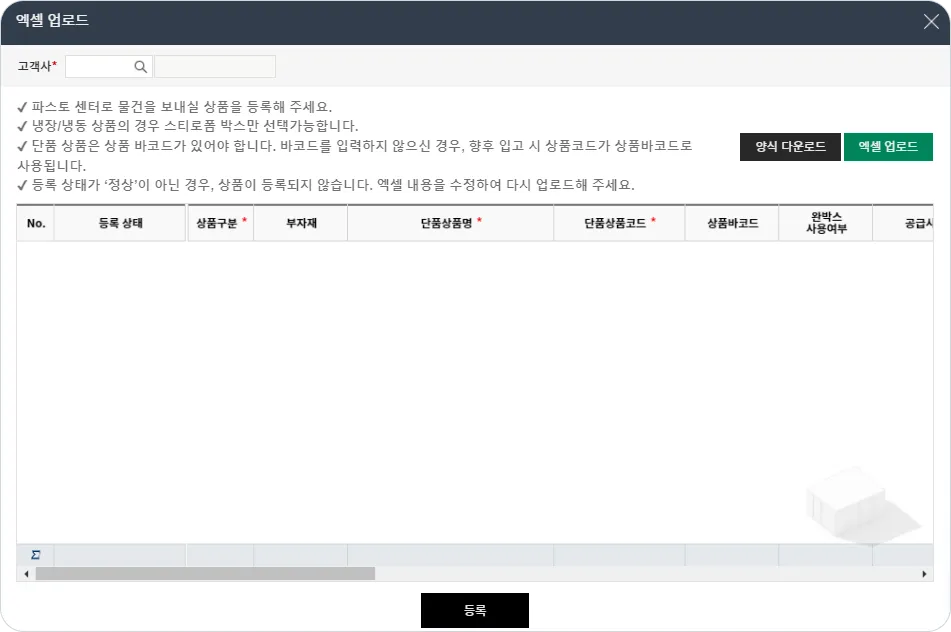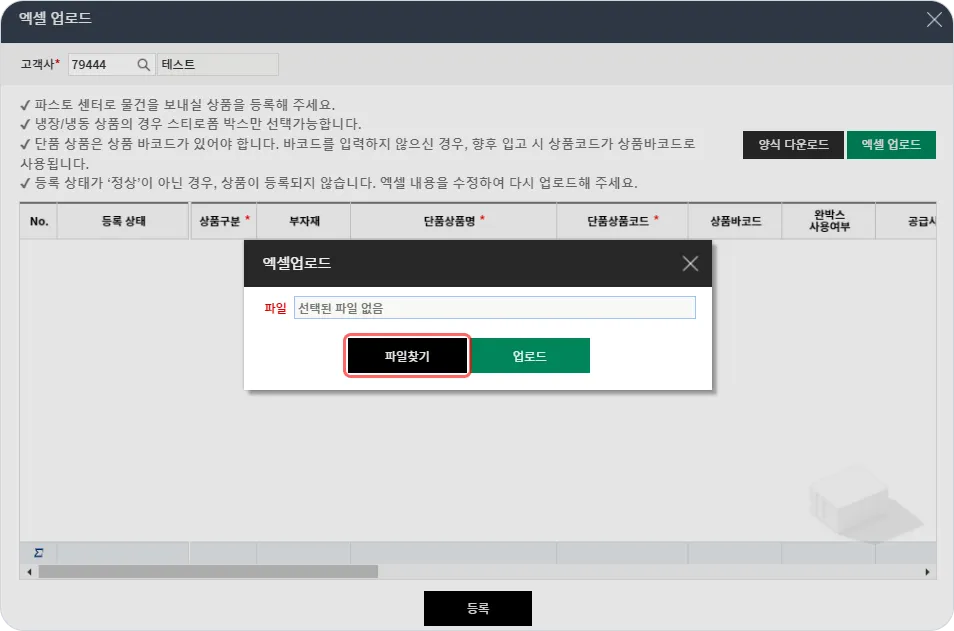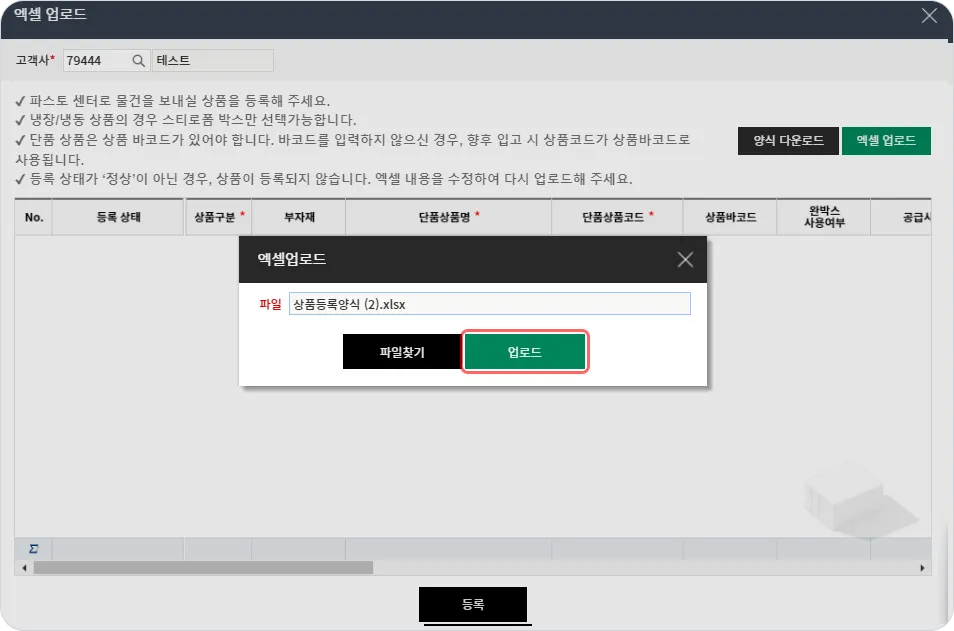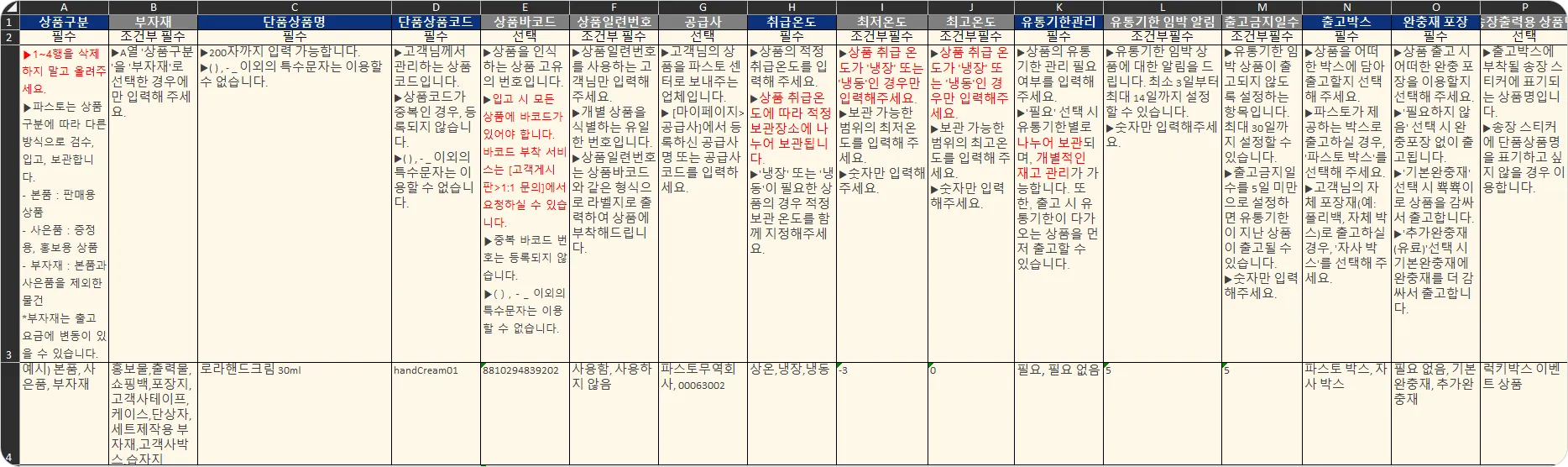센터에 상품을 보내주시기 전에 상품 정보를 상품관리 > 신규상품등록/수정에서 등록해 주셔야 합니다.
단품상품 이란? 재고 관리가 필요한 상품 단위입니다.
파스토에 입고하는 전체 상품을 등록하고, 관리하는 메뉴입니다.
ex) 판매 시 낱개 단위의 상품, 부자재 박스, 팸플릿, 이벤트 상품 등
유의사항
•
입고 이력이 있는 상품은 수정 및 삭제가 불가합니다.
•
이용하지 않는 상품은 상품 사용 여부를 “미사용”으로 변경하여 이용 부탁드립니다.
•
상품은 sku 별로 등록해주셔야 합니다.
◦
동일상품의 판매가가 상이하거나, 패키지 리뉴얼 등으로 ‘다른 상품’ 이 되었을 때에는 상품을 필수로 추가 등록하여 상품 간 구분해주셔야 합니다.
◦
서로 다른 상품을 하나의 sku 로 등록하여 운영 시 발생하는 불이익에 파스토는 책임지지 않습니다.
이용방법 - 단품상품 등록
1. 상품관리 > 신규상품등록/수정 에서 단품상품 등록을 클릭하세요.
[상품관리] > [단품 상품 등록] 화면으로 접속하여 단품상품 등록 버튼을 클릭합니다.
2. 등록하시려는 상품의 구분(본품, 사은품, 부자재 중)을 선택하세요.
•
FASSTO는 상품 구분에 따라 다른 방식으로 검수, 입고, 보관합니다.
◦
본품 : 판매용 상품
◦
사은품 : 증정용, 홍보용 상품
◦
부자재 : 본품과 사은품을 제외한 물건 (홍보물, 쇼핑백, 포장지, 케이스, 단상자, 세트제작용 부자재, 박스)
3. 상품명, 고객사상품코드, 상품바코드를 입력하세요.
•
상품명
◦
일반 단품인 경우, 등록 후에도 변경할 수 있습니다.
◦
이벤트 사은품인 경우, 이벤트 진행중에는 상품명 변경이 불가합니다. 이벤트 종료 및 삭제 후 수정할 수 있습니다.
•
상품코드: 고객님이 자체적으로 관리하는 코드번호
◦
등록 후 변경이 불가능하니, 유의하여 등록해주세요
관리하는 코드번호가 없으신가요?
검색하기 쉽도록 상품 바코드와 동일하게 입력하시는 것을 추천드립니다.
또는, [자동채번] 버튼을 눌러 임의의 중복되지 않는 번호를 부여받으세요.
•
상품바코드: 상품에 표시된(부착된) 상품의 고유번호 (예 : 8830291029034)
◦
상품바코드는 잔여재고가 모두 소진된 이후에만 변경이 가능하니, 유의하여 등록해주세요.
※ 잔여재고가 있음에도 꼭 변경이 필요한 경우, 1:1 게시판에 유통가공으로 문의해주세요
상품 바코드 번호가 없으신가요?
FASSTO가 고객님의 상품을 입고할 때, 상품코드와 동일한 번호로 바코드 스티커를 만들어 상품에 부착해 드립니다. (유료)
4. 공급사는 상품을 제공하는 회사 또는 장소입니다.
(예시 : 본사 창고, 동대문 OO도매의류, 쿠팡 물류센터…)
마이페이지 > 공급사에서 상품을 보내는 장소(공급사)를 관리할 수 있습니다.상품별로 공급사가 여러 곳인 경우, 공급사를 지정하여 관리하는 것이 좋습니다.FASSTO에서 출고 또는 반품업무를 할 때 공급사에 연락할 일이 생기면 FMS에 등록된 공급사 정보를 먼저 조회하기 때문입니다.
5. 공급사를 더블클릭하여 선택해 주세요.
카테고리 메뉴중 "의류 및 패션잡화" 는 추가 입고비가 발생되니 유의하시어 선택 부탁 드립니다.
6. 유통기한 관리가 필요한 상품인 경우, 유통기한 필요를 선택해 주세요.
유통기한이 다른 동일 상품은 나누어 보관되며, FMS에서 개별적인 재고 관리가 가능합니다.
출고 시 유통기한이 다가오는 상품을 먼저 출고할 수 있습니다.
7. 상품 부가정보 탭에서 상품에 대한 추가 정보를 입력할 수 있습니다.
카테고리 메뉴중 "의류 및 패션잡화" 는 추가 입고비가 발생되니 유의하시어 선택 부탁 드립니다.
8. 입고/출고 정보는 선택항목입니다.
9. [저장]을 눌러 상품 등록을 완료하세요.
10. 상품 등록 완료
조회를 눌러 등록한 상품을 확인하세요.
대량 등록 → 엑셀 업로드 등록
1. [상품관리] > [단품상품 등록] 화면에서 엑셀 업로드 버튼을 클릭합니다.
2. 양식 다운로드 버튼을 클릭하여, 엑셀 양식을 다운로드합니다.
3. 등록할 상품 정보를 입력합니다.
•
상품 구분
•
단품 상품명
•
단품 상품코드
•
취급 온도
•
유통기한 관리
•
출고 박스
•
완충재 포장
•
상품 사용 여부
•
상위 카테고리
•
하위 카테고리
4. 엑셀 업로드 버튼을 누르고, 파일찾기 버튼을 클릭합니다.
5. 엑셀 파일을 선택하고, 업로드 버튼을 클릭합니다.
6. 모두 ‘정상’으로 표시된 경우, 등록 버튼을 누르면 상품 등록이 완료됩니다.
•
‘정상’이 아닌 상품이 있는 경우 상품 등록이 되지 않습니다. 엑셀 파일을 수정하셔서 다시 업로드 부탁드립니다.
◦
엑셀 양식 상단 2~4행의 작성 가이드를 참고해 주세요.